-

Merci Emmy de m'avoir laissé traduire tes tutoriels
Emmy dank u dat u mij aan uw tutorials laat vertalen
Fichier - ouvrir nouvelle image transparente 700x700.
Activer le tube element3_kittyscrap – Edition copier
Edition - coller comme nouveau calque sur l'image.
Activer l'outil de déplacement - placez-le en haut à gauche - voir exemple.
Effets - Effets 3D - ombre portée - avec ce paramètre.4-4-50-4-noir
2.
Activez le tube element54_kittyscrap – Edition copier
EDition - coller comme nouveau calque sur l'image.
Rotation sans image - avec ce réglage.
Activer la baguette magique - sélectionnez au milieu du cadre.
Sélections - modifier – agrandir de 5 pixels.
Calques - Nouveau calque raster.3.
Activez paper24_ks – Edition copier
Edition Coller dans la sélection.
Sélections - sélectionnez aucune.
Calques – réorganisez déplacer vers le bas
Activer le calque supérieur.
Les calques - fusionner - fusionnent.
Effets - Effets 3D - les ombres portées sont correctes.4.
Activez le post-cube – Edition copier
Edition - coller comme nouveau calque sur l'image.
Placez cette gauche en bas - voir exemple.
Effets - Effets 3D - les ombres portées sont correctes.5.
Activer le tube element68_kittyscrap – Edition copier
Edition - coller comme nouveau calque sur l'image.
Placez a gauche sur la chaussure - voir exemple.
Effets - Effets 3D - les ombres portées sont correctes.
placez-le sous raster 3.
Retirez la partie sur le côté.6.
Activer le tube Mardi-Gras-Coins – Edition copier
Edition - coller comme nouveau calque sur l'image.
Effets - Effets d'image - décalage - avec ce paramètre.
Effets - Effets 3D - les ombres portées sont correctes.
Calque organisez - - mettez ceci sous raster 3.7.
Activez le calque supérieur.
Activer le tube element22_kittyscrap – Edition copier
Edition- coller comme nouveau calque sur l'image.
Placez-le à côté du posertube - voir exemple.
Effets - Effets 3D - les ombres portées sont correctes.8.
Activez le tube mardigras1 – Edition copier
Editiion - coller comme nouveau calque sur l'image.
Image - miroir
Placez a gauche - voir exemple.
Effets - Effets 3D - les ombres portées sont correctes.9.
Activez le mot tube – Edition copier
Edition - coller comme nouveau calque sur l'image.
Placez ceci juste au dessus - voir exemple10.
Calques - nouveau calque raster - placez votre filigrane dans l'image.
calques - fusionner - fusionnent tous les calques visibles.
File - export - Optimisation PNG. votre commentaire
votre commentaire
-

Merci Emmy de m'avoir laissé traduire tes tutoriels
Emmy dank u dat u mij aan uw tutorials laat vertalen
Fichier - ouvrir nouvelle image transparente 700x700.
Définissez la couleur de premier plan sur blanc et la couleur d'arrière-plan sur # 6a3584.
Faites un dégradé halo depuis le premier plan - avec ce réglage.
2.
Activez l'arrière-plan - éditer - copier.
Modifier - coller comme nouveau calque sur l'image.
Image - redimensionner 115% - tous les calques ne sont pas cochés.
Effets - Effets 3D - ombre portée - avec ce paramètre.4-4-50-4-noir
3.
Activez le tube element16 – Edition copier
Edition - coller comme nouveau calque sur l'image.
Rotation sans image - avec ce réglage.
Activer l'outil de déplacement - déplacez-le légèrement vers la droite.
Effets - Effets 3D - les ombres portées sont correctes.4.
Activez la baguette magique - sélectionnez au milieu du cadre - voir ci-dessous.
Sélections - modifier - agrandir de 5 pixels.
Calques - Nouveau calque raster.
Remplissez la sélection avec le dégradé.
Sélections - sélectionnez aucune.
Calques - organisez-vous.
Effets - Effets de texture - Stores - avec ce paramètre.
Sélections - sélectionnez aucune.
5.
Activer le raster 4.
Activer le post-cube – Edition copier
Edition - coller comme nouveau calque sur l'image.
Effets - Effets d'image - décalage - avec ce paramètre.
Activer la gomme - et effacer la partie sous le cadre.
dupliquer
calque - organiser.
Effacer la partie sur le cadre.
Effets - Effets 3D - les ombres portées sont correctes.6.
Activez le tube element15 – Edition copier
Edition - coller comme nouveau calque sur l'image.
Placez cette gauche en bas - voir exemple.
Effets - Effets 3D - les ombres portées sont correctes.7.
Activez le tube element22 – Edition copier
Edition - coller comme nouveau calque sur l'image.
Placez cette gauche en bas - à côté des pièces - voir exemple.
Effets - Effets 3D - les ombres portées sont correctes.8.
Activez le tube element25 – Edition copier
Edition - coller comme nouveau calque sur l'image.
Image - miroir
Placez ceci juste en bas - voir exemple.
Effets - Effets 3D - les ombres portées sont correctes.9.
Activez le tube element20 – Edition copier
Edition - coller comme nouveau calque sur l'image.
Placez-le au milieu en bas - voir exemple.
Effets - Effets 3D - les ombres portées sont correctes.10.
Activez le tube element5 – Edition copier
Edition - coller comme nouveau calque sur l'image.
Placez a gauche en haut - voir exemple.
Effets - Effets 3D - les ombres portées sont correctes.
Calques - organisez - vers le bas - mettez-le sous raster 3.
Effacez la zone située au-dessus et entre le cadre - voir exemple.
Activer la couche supérieure.11.
Calques - nouveau calque raster - placez votre filigrane dans l'image.
Les calques - fusionner - fusionnent tous les calques visibles.
File - export - Optimisation PNG. votre commentaire
votre commentaire
-

Merci Emmy de m'avoir laissé traduire tes tutoriels
*Emmy dank u dat u mij aan uw tutorials laat vertalen
Fichier - ouvrir nouvelle image transparente 700x700.
Activer le tube Mesh_GI_AsGarden - édition - copier.
Modifier - coller comme nouveau calque sur l'image.Activez le tube FanetteDesign-elem05 – edition - copier.
Modifier - coller comme nouveau calque sur l'image.
Effets - Effets 3D - ombre portée - avec ce paramètre.
10-10-20-10-noir
3.
Activez Masker - édition - copier.
edition - coller comme nouveau calque sur l'image.
Calques – réorganisez-déplacer vers le bas.
Activer la couche supérieure.4.
Activez le tube FanetteDesign-elem81 - edition- copier.
edition - coller comme nouveau calque sur l'image.
Rotation sans image - avec ce réglage.Activer l'outil de déplacement - placez le haut à droite du cadre.
Effets - Effets 3D - les ombres portées sont correctes.5.
Activer l'élément de tube 25 – édition copier
edition - coller comme nouveau calque sur l'image.
Placez a gauche dans le haut du cadre.
Effets - Effets 3D - les ombres portées sont correctes.
- placez-le sous raster2.
Activer la couche supérieure.6.
Activez le tube Latern_GI_AsGarden – edition copier
edition - coller comme nouveau calque sur l'image.
Placez-le sur le côté droit du cadre - voir exemple.
Effets - Effets 3D - les ombres portées sont correctes.7.
Activez votre tube cookies – edition copier
edition - coller comme nouveau calque sur l'image.
Placez-le sur la gauche.
Effets - Effets 3D - ombre portée - le réglage est correct.8.
Activer le tube easter el67- edition - copier.
edition - coller comme nouveau calque sur l'image.
Placez cette gauche en bas.
Effets - Effets 3D - les ombres portées sont correctes.9.
Activez le tube easter el26- edition - copier.
edition - coller comme nouveau calque sur l'image.
Placez ceci juste en bas.
Effets - Effets 3D - les ombres portées sont correctes.10.
Calques - nouveau calque raster - placez votre filigrane dans l'image.
calques - fusionner - fusionnent tous les calques visibles.
File - export - Optimisation PNG. votre commentaire
votre commentaire
-

Merci Emmy de m'avoir laissé traduire tes tutoriels
*Emmy dank u dat u mij aan uw tutorials laat vertalen
Ouvrez la nouvelle image transparente 700x700.
Ouvrir le masque - copier et coller sur l'image.2.
Ouvrez 102el - copiez et collez sur l'image.
Donnez une ombre portée - avec ce paramètre.4-4-40-14-noir
3.
Ouvrez bgr.frame - copiez et collez sur l'image.
Placez-le sur le cadre.
Calques – réorganiser déplacer vers le bas
Activer la couche supérieure.4.
Ouvrez HE (117) - copiez et collez sur l'image.
Placez-le légèrement et légèrement vers la droite.
Donnez la même ombre portée.
Calques - dupliquer - image - miroir.
calques - fusionner – fcalques dessous5.
Ouvrez le sable - copiez et collez sur l'image.
Placez-le6.
Ouvrez la branche Rose - copiez et collez sur l'image.
Placez-le sur la droite.
Calques - organiser - déposer - placez-le sous raster 4.
Donnez la même ombre portée.
Activer la couche supérieure.7.
Ouvrez les poussins - copiez et collez sur l'image.
Placez ceci juste en bas.
Donnez la même ombre portée.8.
Ouvrez votre tube de pose - copiez et collez sur l'image.
Placez-le au milieu en bas.
Donnez la même ombre portée.9.
Ouvrez Pâques - copiez et collez sur l'image.
Placez-le au milieu en haut.10.
Ouvrez chey0kota_SpringAwake_BottomCLU - copiez et collez sur l'image.
Placez cette gauche en bas.
Donnez la même ombre portée.
Calques - arrangez-les - placez-les sous raster 4.
Activez le calque supérieur.11.
Ouvrez le gros poussin - copiez et collez sur l'image.
Placez cette gauche en bas.
Donnez la même ombre portée.12.
Calques - nouveau calque raster - placez votre filigrane dans l'image.
Les calques - fusionner - fusionnent tous les calques visibles.
File - export - Optimisation PNG. votre commentaire
votre commentaire
-

Merci Emmy de m'avoir laissé traduire tes tutoriels
*Emmy dank u dat u mij aan uw tutorials laat vertalen
1.
Fichier - ouvrir nouvelle image transparente 700x700.
Définissez la couleur de premier plan sur # dac6f2.
Activer le tube Emmyraster - - Edition copier
Edition - coller comme nouveau calque sur l'image.
Activer l'outil de déplacement - soulevez-le légèrement.
Effets - Effets 3D - ombre portée - avec ce paramètre.
4-4-40-4-noir
2.
Activez le tube bee_lilacssent_el42 – Edition copier
Edition coller comme nouveau calque sur l'image.
Effets - Effets 3D - les ombres portées sont correctes.
3.
Activez la baguette magique - sélectionnez au milieu du cadre.
Sélections - modifier – agrandir de 5 pixels.
Calques - Nouveau calque raster.
Remplissez la sélection avec la couleur de premier plan.
Sélections - sélectionnez aucune.
Calques - organisez-vous.
Activer la couche supérieure.
4.
Activez le tube bee_lilacssent_el56 Editiion copier
Edition - coller comme nouveau calque sur l'image.
Calques - organisez-vous.
Effets - Effets 3D - les ombres portées sont correctes.
5.
Activer le tube fairytubes10 – Edition copier
Edition- coller comme nouveau calque sur l'image.
Faites-le glisser légèrement.
Activez les outils à main levée - de point en point - et effectuez une sélection - comme ci-dessous - cliquez sur la touche Supprimer.
(perso j ai pas utuliser le meme tube donc je vous monttre quand même
Sélections - sélectionnez aucune.
6.
Calques - dupliquer.
Calques - organisez-vous - et encore une fois.
Activer la gomme et effacer la partie sur le cadre et la couronne de défilement est parti -
Effets - Effets 3D - les ombres portées sont correctes.
7.
Activez le tube bee_lilacssent_el69 – Edition copier
Edition- coller comme nouveau calque sur l'image.
Image - miroir
Placez-le sur le côté droit - voir exemple.
Effets - Effets 3D - les ombres portées sont correctes.
8.
Activez le tube bee_lilacssent_el54 – Edition copier
Edition - coller comme nouveau calque sur l'image.
Image - miroir
Placez ce droit - voir exemple.
Effets - Effets 3D - les ombres portées sont correctes.
9.
Activez le tube bee_lilacssent_el105 – Edition coppier
Edition - coller comme nouveau calque sur l'image.
Placez-le sur les tiges de fleurs - voir exemple.
Effets - Effets 3D - les ombres portées sont correctes.
10.
Activez le tube bee_lilacssent_el8 – Edition copier
Edition - coller comme nouveau calque sur l'image.
Placez-le sur la cage à oiseaux - voir exemple.
Effets - Effets 3D - les ombres portées sont correctes.
11.
Activer le tube bee_lilacssent_el48 – Edition copier
Edition- coller comme nouveau calque sur l'image.
Placez cette gauche sous la cage à oiseaux - voir exemple.
Effets - Effets 3D - Ombre portée - Le réglage est correct
12.
Activez le tube bee_lilacssent_el39 – Edition copier
Edition- coller comme nouveau calque sur l'image.
Placez cette gauche en bas - voir exemple.
Effets - Effets 3D - les ombres portées sont correctes.
13.
Activez le tube bee_lilacssent_el33 – Edition copier
Edition - coller comme nouveau calque sur l'image.
Placez-le à côté des fleurs - voir exemple.
Effets - Effets 3D - les ombres portées sont correctes.
Calques - organisez-vous.
Activer la couche supérieure.
14.
Activer le tube bee_lilacssent_el29 – Edition copier
Edition - coller comme nouveau calque sur l'image.
Placez-le entre les fleurs et le seau - voir exemple.
Effets - Effets 3D - les ombres portées sont correctes.
15.
Activer le tube bee_lilacssent_el15 – Edition copier
Edition - coller comme nouveau calque sur l'image.
Image - miroir
Placez-le sur le seau et le lilas - voir exemple.
Effets - Effets 3D - les ombres portées sont correctes.
Image - dupliquer.
Rotation sans image - avec ce réglage.

Placez-le comme dans l'exemple.
16.
Activez le tube bee_lilacssent_el2 – Edition copier
Edition - coller comme nouveau calque sur l'image.
Rotation sans image - avec ce réglage.

Placez-le sur le seau et les brindilles - voir exemple.
Effets - Effets 3D - les ombres portées sont correctes.
17.
Calques - nouveau calque raster - placez votre filigrane dans l'image.
Les calques - fusionner - fusionnent tous les calques visibles.
File - export - Optimisation PNG.
 votre commentaire
votre commentaire
-

Merci Emmy de m'avoir laissé traduire tes tutoriels
*Emmy dank u dat u mij aan uw tutorials laat vertalen
Fichier - ouvrir nouvelle image transparente 600x600.
Activer le tube Element12 - Edition copier
Edition- coller comme nouveau calque sur l'image.
Effets - Effets 3D - ombre portée - avec ce paramètre.
3-3-60-3-noir
2.
Activez le tube Element26 - Edition copier
Edition - coller comme nouveau calque sur l'image.
Rotation sans image - avec ce réglage.

Sélectionnez avec la baguette magique au milieu du cadre.
Sélections - modifier - agrrandir de 10 pixels.
3.
Activez le paper3 - Edition copier
Edition - coller comme nouveau calque sur l'image.
Sélections - Inverser - Cliquez sur la touche Supprimer.
Sélections - sélectionnez aucune.
Calques - organiser - descendre.
Activer la couche supérieure.
Effets - Effets 3D - les ombres portées sont correctes.
4.
Activer le raster 3.
Activer le tube fairytubes53 - Edition copier
Edition - coller comme nouveau calque sur l'image.
Image - miroir
Effets - Effets d'image - décalage - avec ce paramètre.

5.
Activez les sélections d’outils - rectangle - et effectuez une sélection - comme ci-dessous.

Cliquez sur la touche de suppression.
Sélections - sélectionnez aucune.
Calques - dupliquer.
Couches - organiser.
Activez la sélection à main levée - de point à point - et effectuez une sélection - comme ci-dessous.

Cliquez sur la touche de suppression.
Sélections - sélectionnez aucune.
Effets - Effets 3D - les ombres portées sont correctes.
6.
Activez le tube Element7 -Edition copier.
Edition - coller comme nouveau calque sur l'image.
Placez a droite ci-dessus - voir exemple.
Calques - dupliquer.
Activez l'outil Déplacer - définissez-le - pour qu'il s'agisse d'une branche.
calques - fusionner -calque dessous
Effets - Effets 3D - les ombres portées sont correctes.
7.
Activez le tube Element25 -Edition copier
Edition - coller comme nouveau calque sur l'image.
Placez ceci juste en bas - voir exemple.
Effets - Effets 3D - les ombres portées sont correctes.
8.
Activer le tube Element15 - Edition copier
Edition - coller comme nouveau calque sur l'image.
Placez-le devant l'herbe.
Effets - Effets 3D - les ombres portées sont correctes.
Activer raster5 (branche) - et effacer la partie qui se trouve sous l'épi de maïs.
9.
Activez le tube Element38 - Edition copier
Edition - coller comme nouveau calque sur l'image.
Image - miroir
Placez-le au milieu en bas.
Calques - organisez-vous.
Effets - Effets 3D - les ombres portées sont correctes.
10.
Activez le tube Element36 - Edition copier
Edition- coller comme nouveau calque sur l'image.
Image - miroir
Placez-le approximativement sur la main gauche - voir exemple.
Effets - Effets 3D - les ombres portées sont correctes.
11.
Activer le tube Element23 - Edition copier
Edition - coller comme nouveau calque sur l'image.
Placez-le devant le tournesol - voir exemple.
Effets - Effets 3D - les ombres portées sont correctes.
Calques - dupliquer.
Image - redimensionner 75% - tous les calques ne sont pas cochés.
Placez-le à côté de l'autre.
12.
Activer le tube de citrouille - Edition copier
Édition - coller comme nouveau calque sur l'image
Placez-le devant l'épi de maïs et le panier - voir exemple.
13.
Calques - nouveau calque raster - placez votre filigrane dans l'image.
calques - fusionner - fusionner tous les calques visibles.
File - export - Optimisation PNG.
 votre commentaire
votre commentaire
-

Merci Dinie de m'avoir autorisé à traduire ce tutoriel
Dinie dank u dat u mij aan uw tutorials te vertalenOuvrez une nouvelle image de 800 par 800
Copiez et collez Mask-142 est correct.
2
Copiez et collez Cirbloem
aussi.
3
Copiez et collez Cadre
pour le déplacer légèrement vers le haut afin que la fleur apparaisse dans le coin supérieur droit.
4
Copiez et collez le ruban rouge
en haut à droite de votre cadre
. Vous pouvez maintenant voir si votre cadre est en bon état, voir mon exemple
, nous lui donnons une ombre portée.
V 0
H 0
D 30
V 15
couleur noire.
5
Copiez et collez la fraise
sur la paille rouge.
Cliquez sur Modifier et répétez l'ombre portée.
6
Copiez et collez le sol
au bas de votre travail.
7
Copiez et collez le cluster,
placez-le au bas du cadre et légèrement à droite.
8
Copiez et collez les étapes
sur le sol.
9
Copiez et collez Lantern vous
donne ce droit dans votre travail.
10
Copiez et collez BT-12,
placez-les directement sur votre cadre.
Ombre portée
V 0
H 0
D 30
V 15
couleur noire.
11
Copiez et collez des chatons
juste au fond de la lanterne.
nous leur donnons également une ombre portée.
V 0
H 0
D 30
V 15
couleur noire.
12
Copiez et collez le pavot que
nous sommes assis en bas à gauche de l'œuvre.
et à nouveau Cliquez à nouveau sur Modifier et Répéter Ombre
portée.
13
Copiez-collez le parapluie et
placez-le en haut de l'œuvre.
ici encore répéter l'ombre.
14
Copiez et collez le papillon
mettez cette gauche au sommet du parapluie.
et ici encore 2 fois l'ombre portée.
15
Et puis nous avons mis beau tube avec
, bien sûr j'ai encore utilisé mes propres poses.
lui donner une ombre portée selon ses propres idées.
 votre commentaire
votre commentaire
-

Ouvrez tout en psp
Ouvrir une nouvelle image 800 par 800
Copier-coller du papier La leçon-145 est correcte.
2
Copiez et collez Mask-145
est bon
3
Copier et coller 75 déplacer légèrement vers le haut et donner une ombre portée V 4 H 3 D 35 V 30 couleur noir
4
Copiez et collez 70 déplacer tout en bas et légèrement vers la droite. et donner une ombre portée V 2 H 2 D 20 V 20 et une couleur noire
5 Copiez et collez 95 Déplacez-vous directement sur votre cadre et donnez une ombre portée V 3 H 3 D 30 V 3 noire
6 Copiez et collez 102 à gauche du cadre et un peu plus bas une ombre portée.
7 Copiez et collez 98 déplacer vers la droite au bas des tiges des fleurs donner une ombre portée, vous pouvez cliquer sur OK, le réglage est toujours bon
8
Copiez et collez 32
et donnez la même ombre portée clic droit OK
Mettez votre tube dans le cadre et donnez-lui une ombre portée à votre propre point de vue
Et le texte
Calque fusionez calques visible
Enreistrer en png
 votre commentaire
votre commentaire
-

Merci Emmy de m'avoir laissé traduire tes tutoriels
*Emmy dank u dat u mij aan uw tutorials laat vertalen
Ouvrez la nouvelle image transparente 900x700.
Open maskEmmy - copier - coller sur l'image.
Placez-le légèrement vers la droite.
Outil de sélection - rectangle - et faire une sélection - comme ci-dessous.
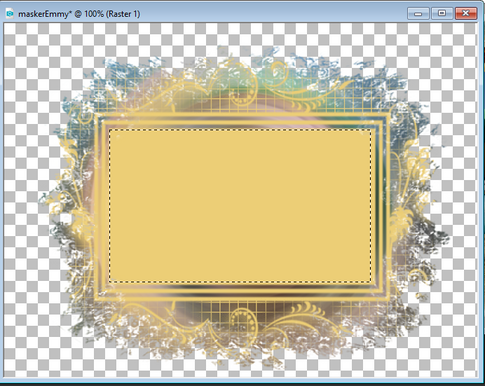
2.
Ouvrez villa-lotter1 - copier - coller dans la sélection.
Sélections - sélectionnez aucune.
3.
Ouvrez les arbustes - copiez-collez sur l'image.
Placez-le sur la gauche.
Donnez une ombre portée - avec ce paramètre.
4-4-40-4-noir
4.
Ouvrez sand- copiez-collez sur l'image.
Placez-le à gauche et en bas.
5.
Ouvrez les arbustes - copiez-collez sur l'image.
Placez cette gauche en bas.
Donnez la même ombre portée.
6.
Ouvrez florju_summertime_elmt (6) copiez-collez sur l'image.
Placez cette gauche au bas du cadre.
Donnez la même ombre portée.
7.
Ouvrez florju_summertime_elmt (2) - copiez-collez sur l'image.
Placez-le au milieu en bas.
Donnez la même ombre portée.
8.
Activer le calque d'arbustes (raster4) - dupliquer.
Placez-le sous le siège.
Donnez la même ombre portée.
9.
Ouvrez 3 images - copier - coller sur l'image.
Placez ceci juste en bas.
Donnez la même ombre portée.
10.
Ouvrir 3frames - copier - coller sur l'image.
Placez-le sur les 3 cadres.
Calques - organisez-vous.
Activer le calque supérieure.
11.
Ouvrir le texte - copier - coller sur l’image.
Placez-le en bas à gauche des 3 images.
12.
Ouvrez pippi-copier coller sur l'image.
Placez ceci tout en haut.
Donnez la même ombre portée.
Placer votre tube mettre le copyright
13.
Calques - nouveau calque raster - place un filigrane dans l'image.
Les calques - fusionner - fusionnent tous les calques visibles.
File - export - Optimisation PNG.
 votre commentaire
votre commentaire
-

Merci Dinie de m'avoir autorisé à traduire ce tutoriel
Dinie dank u dat u mij aan uw tutorials te vertalenOuvrez une nouvelle image blanche ou transparente de 800 x 800 que vous aimez.
J'ai pris le jaune car mon arrière-plan web est également jaune.
Copier et coller le masque dinie-130 est correct.
et définissez l'opacité à 55.
2
Copiez et collez l'élément 20.
réglez en bas à droite et l'opacité sur 60.
3
Copiez et collez Wordart 3.
Déplacez-vous en haut à droite.
donner une ombre portée
V 2
H 2
D 20
V 2
couleur noire.
2 fois
4
Copiez et collez l'élément 10.
Déplacez-vous également dans le coin supérieur droit.
donner une ombre portée
V 2
H 2
D 30
V 23
couleur noire.
déplacez ce calque une fois pour qu'il soit placé sous le Wordart.
5
Copier et coller l'élément 27.
Rotation libre d'image
Bon
choix sur 16
rien d'autre vérifié.
déplacer un peu vers le haut et à droite la lettre ij du texte.
donne la même ombre portée.
6
Copiez et collez le cadre d'arrière-plan-130 et
déplacez-le vers le haut et vers la gauche.
7
Copier et coller l'élément 26
se déplace également vers le haut et la gauche
(regardez mon exemple) lui
donne également la même ombre portée.
8
Copiez et collez l'élément 21
à gauche au-dessus afin qu'il tombe bien sur le cadre.
Également donner une ombre portée
uniquement changer Fade to 5
9
Copiez et collez l'élément 12
en haut du cadre.
donner
à nouveau ombre portée flou à 23
10
Copiez et collez l'élément 8 à
gauche au bas du cadre.
ici encore l'ombre portée.
11
Copiez et collez Wordart 2
déplacer vers la gauche.
donner une ombre portée
V 2
H 2
D 20
V 2
couleur noir
12
Copiez et collez l'élément 11 en vous
déplaçant à gauche du cadre.
donner une ombre portée
V 2
H 2
D 30
V 23
13
Copiez et collez l'élément 1 à
gauche du cadre.
et donne la même ombre portée.
mettre votre tube le copyright
calque fusionnez les caques visibles enregistrer en png
 votre commentaire
votre commentaire
-

Merci Dinie de m'avoir autorisé à traduire ce tutoriel
Dinie dank u dat u mij aan uw tutorials te vertalenOuvrez une nouvelle image 800 par 800
1
Copiez et collez le masque bibbity
est correct.
2
Copiez et collez MC_FF_Cinderelli_E15 en
bas et à gauche.
3
Copiez et collez MC_FF_Cinderelli_E10
est correct.
4
Copiez et collez MC_FF_Cinderelli_E08
sur la liste.
5
Copiez et collez MC_FF_Cinderelli_E13 dans votre liste.
6
Copiez et collez MC_FF_Cinderelli_E12
vers la droite et vers le bas, à droite de la roue droite.
7
Copiez et collez MC_FF_Cinderelli_E04
en haut à gauche dans la liste.
8
copier et coller MC_FF_Cinderelli_E24
avance un peu pour voir mon exemple.
9
Copiez et collez MC_FF_Cinderelli_E21
dans le coin inférieur droit.
10
Copiez et collez MC_FF_Cinderelli_E18
en bas à droite de l'oreiller.
11
Copiez et collez MC_FF_Cinderelli_E23
Déplacez-vous tout en bas de l'oreiller.
12
Copiez et collez MC_FF_Cinderelli_E01
déplacez le texte vers la gauche ci-dessus.
13
Copiez et collez MC_FF_Cinderelli_E03
est correct.
Ajouter une autre belle baignoire
 votre commentaire
votre commentaire
-


Merci Dinie de m'avoir autorisé à traduire ce tutoriel
Dinie dank u dat u mij aan uw tutorials te vertalenOuvrez une nouvelle image de couleur 900 par 900 en blanc.
J'ai donné à toutes les couches une ombre portée de
V 3
H 3
D 30
V 3
couleur noire.
Je ne le répéterai pas à chaque fois, alors si vous y tenez
, réfléchissez-y vous-même.
1Copiez et collez le masque les 110-Dipo
2
Copiez et collez floral spray1
déplacez-vous un peu vers la gauche.3
Copiez et collez paintstroke1
Image libre Faites pivoter le bon choix sur 35
Déplacer vers le bas.4
Copiez et collez leaf5
en bas à droite.5
Copiez et collez leaf2
un peu plus bas et à gauche.6
Copiez et collez l'
image feuille1 pivoter librement à droite avec le choix sur 90
déplacer petit bit vers la gauche.7
Copiez et collez leaf3
vers le bas et un peu vers la droite.8
Copiez et collez green_cup
à droite et en bas. 9 Copiez et collez flower1 tour contre vert arrive.
10
Copiez et collez les gouttelettes
contre le bord du bol vert.11
Copiez et collez l'échelle
à droite contre le bol vert.12
Copiez et collez ial_elb_leaf4
déplacez un petit bit vers la droite contre le ladder.
13 Copiez et collez sweet_pea3 déplacez-vous directement sur le ladder.
14
Copiez et collez flower2 également
déplacer sur l'échelle.15
Copiez et collez sweet_pea1 également
mis à l'échelle.16
Copiez et collez l'hortensia1
vers le bas.17
Copiez et collez flower4 et déplacez-le également
vers le bas.18
Copiez et collez blue_cup et
déplacez-vous vers le bas.
retournez l'image et
faites pivoter l'image librement laissé choix 15 et le remettre en place.19
Copiez et collez le papillon
en haut à droite votre commentaire
votre commentaire
-
Merci Dinie de m'avoir autorisé à traduire ce tutoriel
Dinie dank u dat u mij aan uw tutorials te vertalen
Ouvrez une nouvelle image de 800 par 800
Ouvrir Le
masque copier coller
est correct.
J'ai donné à toutes les parties la même ombre portée
, c'est-à-dire que
V min 9
H min 5
D 38
V 15
couleur noir.2
Copiez et collez ele2
dans votre travail.3
Copiez et collez des branches
également dans votre travail.4
copier et coller achterframe5
Copiez et collez le cadre
est bien, mais placez légèrement votre fond arrière.6
Assurez-vous que vous êtes à nouveau sur votre travail supérieur.
copier et coller la branche de fraise.
est juste7
Copiez et collez ele3
mettre directement sur votre cadre dupliquezimage miroir
8
fleurs Copier et coller
Déplacer vers le haut du cadre.9
Copiez et collez le cluster
vers le bas sur votre cadre.10
Copiez et collez lovetekst
mettez ce droit ci-dessus.11
Maintenant, mettez votre tube et vous êtes prêt à fusionner toutes les couches de votre filigrane et éventuellement © du fabricant du tube que vous utilisez.
 votre commentaire
votre commentaire
-

Les pièces proviennent de différents kits de ferraille
Les matériaux zip ici
Toutes les pièces ont déjà une ombre portée
facile à copier et à coller.
ouvrir une nouvelle image de 700 par 700
copier-coller le fond les 83-Dinie dans votre image
copier arbuste et coller dans votre image le
déplacer vers la gauche sous exemple
copier l'herbe et coller dans votre image
déplacer vers le bas de votre image (pas en bas)
copier en bas et coller dans votre image
déplacer vers le bas et un peu vers la gauche
copier la banque et coller dans votre image
déplacer à gauche ci-dessous.
copier le nuage et coller dans votre image
déplacer vers la gauche ci-dessus
copier la branche de fleurs et coller dans votre image
déplacer en haut à droite.
copier ballon et coller dans votre image
déplacer vers le haut au milieu environ.
copier le pad house et coller dans votre image le
déplacer en bas à droite.
copiez Mav DiPo-2-small et collez-les dans votre image
sur le pavé.
copiez le papillon et collez-le dans votre image et
placez-le à coté du banc
Maintenant, prenez une belle baignoire et placez-la sur le banc.
maintenant un cadre dessus
va à l'image - Cadre photo.
Choisir cyanotipie
 votre commentaire
votre commentaire
-

Merci Dinie de m'avoir autorisé à traduire ce tutoriel
Dinie dank u dat u mij aan uw tutorials te vertalenouvrir une nouvelle image de 700 par 700
copier et coller le calque de masque leçon 84
est égale
donner ombre portéeV4
H 6
D 37
V 9noir

copier et coller la mer
mettre ceci dans votre feuille de travail mais pas au bas de mon exemple.donner une ombre portée
copier et coller L'élément 70 le
place un peu en dessous de la cuvette.donner une ombre portée
copier et coller Élément 18
cela doit être un petit morceau vers le haut.donner une ombre portée
copier et coller Élément 25
cela peut aller un peu plus bas.donner une ombre portée

copier et coller l'élément 43 vous permet de
le mettre en haut.donner une ombre portée
copier et coller Élément 102
Cela va à gauche voir mon exemple.donner une ombre portée
copier et coller l'élément 002 se
déplacer légèrement vers la gauche.donner une ombre portée

copier et coller l'image derrière la leçon 84
laissez-la comme nous pouvons le faire tout de suite.copier et coller Élément 101
glisser un peu vers la droite et vers le haut, maintenant également définir l'arrière-plan bien.donner une ombre portée
assurez-vous que vous êtes de retour sur votre couche supérieure
copier-coller l'élément 49.
Mettez à gauche au bas du cadre.
donner une ombre portéecopier et coller Élément 007
Mettre au bas du cadre
donner une ombre portée
copier et coller L'élément 74 le
met ici et là où vous voulez.donner une ombre portée
alors il y a quelques goélands dans le zip qui aussi dans un endroit sympa que vous aimez.
celui-ci j'ai donné une ombre portée
V
min 4 H min 7
D 37
V 6couleur noire
Si nécessaire, mettez un texte ou une utilisation que j'ai mis en mouvement.
vérifiez si tous les calques sont comme vous le souhaitez et fusionnez tous les calques.
mettre un tube
et votre tag est prêt
j'espère que vous avez apprécié .
 votre commentaire
votre commentaire
-

Merci Emmy de m'avoir laissé traduire tes tutoriels
*Emmy dank u dat u mij aan uw tutorials laat vertalen
Ouvrir un nouveau calque transparent 700x700.
Ouvrir Background - Copiez et collez sur l'image.
2.
Ouvrez roos1 - copiez et collez sur l'image.
Définissez l'opacité de ce calque sur 24.
3.
Ouvrez decoEmmyruit - copiez et collez sur l'image.
Placez-le à droite et en haut.
Donnez une ombre portée - avec ce paramètre.
3-3-35-3-noir
4.
Ouvrez le pierrot clown - copiez et collez sur l'image.
Placez-le sur le cadre.
Calques - organisez-vous.
Activer le calque superieur
5.
Ouvrez word-art-E-pierrot - copiez et collez sur l'image.
Placez-le au milieu au-dessus du cadre.
Donnez la même ombre portée.
6.
Ouvrez decoEmmy3 - copiez et collez sur l'image.
Image - miroir
Placez à droite sous le cadre.
Donnez la même ombre portée.
Calques - dupliquer.
Image Rotation libre - avec ce réglage.

Placez à gauche en haut.
7.
Ouvrez decoEmmy2 - copiez et collez sur l'image.
Placez ceci juste en bas.
Donnez la même ombre portée.
Calques - dupliquer.
Image Rotation libre - avec ce réglage.

Placez a gauche en haut.
8.
Ouvrez rose - copiez et collez sur l'image.
Placez ceci juste en bas.
Donnez la même ombre portée.
9.
Ouvrez roos2 - copiez et collez sur l'image.
Placez ceci juste en bas.
Donnez la même ombre portée.
10.
Ouvrez 3 fleurs - copiez et collez sur l'image.
Placez à gauche en bas.
Donnez la même ombre portée.
11.
Ouvrez votre tube de pose - copiez et collez sur l'image.
Placez à gauche en bas.
Donnez la même ombre portée.
12.
Calques - nouveau calque raster - placez votre filigrane dans l'image.
calques - fusionner - fusionnent tous les calques visibles.
File - export - Optimisation PNG.
 votre commentaire
votre commentaire
-

Merci Emmy de m'avoir laissé traduire tes tutoriels
*Emmy dank u dat u mij aan uw tutorials laat vertalen
Fichier - ouvrir nouvelle image transparente 700x700.
Activer achterground steen – Edition copier
Edition - coller comme nouveau calque sur l'image.
Activer l'outil de déplacement - placez-le à gauche.
Calques - dupliquer.
Image - miroir
calques - fusionner le calque dessous
2.
Activez le tube BS28 - pizarra – Edition copier
Edition - coller comme nouveau calque sur l'image.
Placez-le légèrement en haut et à droite.
Effets - Effets 3D - ombre portée - avec ce paramètre.
3.
Activez le tube Chalk_Girl – Edition copier
Edition - coller comme nouveau calque sur l'image.
Placez sur le tableau - voir exemple.
4.
Activez le tube Chalk_Boy – Edition copier
Edition- coller comme nouveau calque sur l'image.
Placez sur le tableau - voir exemple.
5.
Activer le tube Chalk_ABC – Edition copier
Edition- coller comme nouveau calque sur l'image.
Placez à gauche en haut du tableau - voir exemple.
6.
Activer le tube RR_BackToScool_Element (10) – Edition copier
Edition - coller comme nouveau calque sur l'image.
Placez-le tout en haut du tableau - voir exemple.
7.
Activez le tube BS28 - Hojas – Edition copier
Edition - coller comme nouveau calque sur l'image.
Placez à gauche en haut.
Effets - Effets 3D - ombre portée - avec ce paramètre.
3-3-40-3-noir
8.
Activez le tube BS28 - Flor2 – Edition copier
Edition - coller comme nouveau calque sur l'image.
Placez cette gauche en haut - voir exemple.
Effets - Effets 3D - ombre portée - avec ce paramètre.
3-3-40-3-noir
9.
Activez le tube BS28 - Rama - edit - copy.
Modifier - coller comme nouveau calque sur l'image.
Placez cette gauche en haut - voir exemple.
Effets - Effets 3D - ombre portée - avec ce paramètre.
3-3-40-3-noir
10.
Activez le tube BS28 - Pupitre - edit - copy.
Modifier - coller comme nouveau calque sur l'image.
Placez cette gauche en bas - voir exemple.
Effets - Effets 3D - ombre portée - avec ce paramètre.
3-3-40-3-noir
11.
Activer le tube BS28 - Manzana - edit - copy.
Modifier - coller comme nouveau calque sur l'image.
Placez ces liens sur le lutrin - voir exemple.
Effets - Effets 3D - ombre portée - avec ce paramètre.
3-3-40-3-noir
12.
Activez le tube BS28 - Cartera – Edition copier
Edition - coller comme nouveau calque sur l'image.
Placez à gauche en bas - voir exemple.
Effets - Effets 3D - ombre portée - avec ce paramètre.
3-3-40-3-noir
13.
Activer le tube BS28 - Papel – Edition copier
Edition - coller comme nouveau calque sur l'image.
Placez à gauche en bas - voir exemple.
Effets - Effets 3D - ombre portée - avec ce paramètre.
3-3-40-3-noir
14.
Activez le tube de pose – Edition copier
Edition - coller comme nouveau calque sur l'image.
Placez-le au milieu en bas - voir exemple.
Effets - Effets 3D - ombre portée - avec ce paramètre.
3-3-40-3-noir
15.
Activez le tube TimeToSchool_IMC_el (32) Edition copier
Edition - coller comme nouveau calque sur l'image.
Placez ceci juste en bas du tableau - voir exemple.
Effets - Effets 3D - ombre portée - avec ce paramètre.
3-3-40-3-noir
16.
Activez le tube BS28 - Escuadra – Edition copier
Edition- coller comme nouveau calque sur l'image.
Placez à gauche du globe - voir exemple.
Effets - Effets 3D - ombre portée - avec ce paramètre.
3-3-40-3-noir
17.
Activez le tube BS28 - Libros2 – Edition copier
Edition - coller comme nouveau calque sur l'image.
Placez à gauche sous le globe - voir exemple.
Effets - Effets 3D - ombre portée - avec ce paramètre.
3-3-40-3-noir
18.
Activer le tube BS28 - Sacapuntas – Edition copier
Edition coller comme nouveau calque sur l'image.
Placez-le sous les livres - voir exemple.
Effets - Effets 3D - ombre portée - avec ce paramètre.
3-3-40-3-noir
19
Activer le tube RR_BackToSchool_Element (41) Edition copier
Edition coller
Placez ceci juste en bas du tableau - voir exemple.
Effets - Effets 3D - ombre portée - avec ce paramètre.
3-3-40-3-noir
20.
Calques - nouveau calque raster - placez votre filigrane dans l'image.
Les calques - fusionner - fusionnent tous les calques visibles.
File - export - Optimisation PNG.
 votre commentaire
votre commentaire
-

Merci Emmy de m'avoir autorisé à traduire ce tutoriel
Emy dank u dat u mij aan uw tutorials te vertalen
Fichier - ouvrir nouvelle image transparente 700x700.
Activer le masque – Edition copier
Edition - coller comme nouveau calque sur l'image.
2.
Activez le tube MRD_ dark_sand – Edition copier
Edition - coller comme nouveau calque sur l'image.
Activer l'outil de déplacement - placez-le en bas.
Effets - Effets 3D - ombre portée - avec ce paramètre.
3-3-70-3-noir
3.
Activez le tube bee_vogue_el111 – Edition copier.
Edition - coller comme nouveau calque sur l'image.
Image rotation libre - avec ce réglage.

Placez-le légèrement en haut.
4.
Calques - dupliquer.
Image - miroir
Définissez l'opacité de ce calque sur 50. Les
calques – fusioner calque dessous
Effets - Effets 3D - ombre portée - avec ce paramètre.
7-7-30-7-noir
5.
Calques - nouveau calque raster.
Activer la baguette magique - sélectionnez au milieu du cadre.
Sélections - modifier – agrandir de 20 pixels.
6.
Activer l'image mer - Edition - copier.
Edition- coller dans la sélection.
Calques - organisez-vous.
Sélections - sélectionnez aucune.
Activer le calque superieur .
7.
Activez le tube bee_vogue_el124 – Edition copier
Edition - coller comme nouveau calque sur l'image.
Placez-le sur le côté gauche - voir exemple.
Calques - organisez-vous.
Activer la gomme et gommer tout ce qui dépasse
8.
Activer le tube StarlightDesigns-) ByeSummer element26 – Edition copier
Edition- coller comme nouveau calque sur l'image.
Placez-le sur la droite - voir exemple.
Effets - Effets 3D - les ombres portées sont correctes.
9.
Activez le tube bee_vogue_el82 – Edition copier.
Edition - coller comme nouveau calque sur l'image.
Placez-le sur la droite - voir exemple.
Effets - Effets 3D - les ombres portées sont correctes.
10.
Activez le tube bee_vogue_el134 – Edition copier.
Edition - coller comme nouveau calque sur l'image.
Placez-le à côté du bateau sur la gauche - voir exemple.
Effets - Effets 3D - les ombres portées sont correctes.
11.
Activez le tube bee_vogue_el109 – Edition copier
Edition - coller comme nouveau calque sur l'image.
Placez-le au milieu en bas - voir exemple.
Effets - Effets 3D - les ombres portées sont correctes.
12.
Calques - organisez-vous.
Activer le tube bee_vogue_el133 Edition copier
Edition - coller comme nouveau calque sur l'image.
Placez cette gauche - voir exemple.
Effets - Effets 3D - les ombres portées sont correctes.
Calques - organisez-vous.
13.
Activer le tube bee_vogue_el67 Edition copier.
Edition - coller comme nouveau calque sur l'image.
Placez a gauche - voir exemple.
Effets - Effets 3D - les ombres portées sont correctes.
Calques - organisez-vous.
14.
Activez la couche supérieure.
Activer le tube bee_vogue_el142 Edition copier
Edition- coller comme nouveau calque sur l'image.
Placez à gauche en bas - voir exemple.
Effets - Effets 3D - les ombres portées sont correctes.
15.
Activer le tube bee_vogue_el18 – Edition copier
Edition - coller comme nouveau calque sur l'image.
Placez-le au milieu au fond du sable - voir exemple.
Effets - Effets 3D - les ombres portées sont correctes.
16.
Activez le tube bee_vogue_el107 – Edition copier
Edition - coller comme nouveau calque sur l'image.
Placez à gauche sur le cadre - voir exemple.
Effets - Effets 3D - les ombres portées sont correctes.
17.
Activez le tube bee_vogue_el150 Edition copier
Edition - coller comme nouveau calque sur l'image.
Placez ceci juste en bas - voir exemple.
Effets - Effets 3D - les ombres portées sont correctes.
18.
Activer le tube bee_vogue_el142 Edition copier
Edition - coller comme nouveau calque sur l'image.
Placez à gauche en bas - voir exemple.
Effets - Effets 3D - les ombres portées sont correctes.
19.
Activer le tube sak_shell07 – Edition copier
Edition- coller comme nouveau calque sur l'image.
Placez ceci juste en bas - voir exemple.
Effets - Effets 3D - les ombres portées sont correctes.
20.
Activez votre tube - réduisez-le si nécessaire – Edition copier
Edition - coller comme nouveau calque sur l'image.
Placez-le comme dans l'exemple.
Effets - Effets 3D - les ombres portées sont correctes.
2 1.
Calques - nouveau calque raster - placez votre filigrane dans l'image.
Les calques - fusionner - fusionnent tous les calques visibles.
File - export - Optimisation PNG.
 votre commentaire
votre commentaire
-

Merci Emmy de m'avoir autorisé à traduire ce tutoriel
Emy dank u dat u mij aan uw tutorials te vertalen
1.
Fichier - ouvrir nouvelle image transparente 700x700.
Activer background - édition - copier.
Édition - collez comme nouveau calque sur l'image.
Image rotation libre - avec ce réglage.

Effets - Effets de bord - accentuer
Effets - Effets 3D - ombre portée - avec ce paramètre.
5-5-50-5-noir
2.
Activez le tube SD NV LIFE RING 2 - édition - copier.
Édition - collez comme nouveau calque sur l'image.
Effets - Effets 3D - les ombres portées sont correctes.
3.
Activez le tube SD NV PORT HOLE - édition - copier.
Édition - collez comme nouveau calque sur l'image.
Effets - Effets 3D - les ombres portées sont correctes.
Activer la baguette magique - et sélectionnez au milieu du cadre.
Sélections - modifier – agrandir de 25 pixels.
4.
Activez le SD NV PAPER 8 - édition - copier.
Édition - collez comme nouveau calque sur l'image.
Sélections - Inverser - Cliquez sur la touche Supprimer.
Sélections - sélectionnez aucune.
Calques réorganiser deplacer vers le bas
5.
Activer le tube knuffelgnome34 – edition copier
Édition - collez comme nouveau calque sur l'image.
Activez l'outil de sélection (lasso) à main levée - de point en point - et effectuez une sélection - comme ci-dessous - cliquez sur la touche Supprimer.

Sélections - sélectionnez aucune.
6.
Calques - dupliquer.
Calques - organiser.
Activez la gomme - et effacez la partie du tube sur le cadre.
Effets - Effets 3D - les ombres portées sont correctes.
7.
Activez le tube SD NV LIGHTHOUSE – edition copier
Édition - collez comme nouveau calque sur l'image.
Activer l'outil de déplacement - placez-le à gauche - voir exemple.
Calques - organiser - déplacer vers le bas - sous raster 2.
Effets - Effets 3D - ombre portée - le réglage est correct.
Activer le calque supérieure.
8.
Activez le tube SD NV SEA PLANT edition copier
Édition - collez comme nouveau calque sur l'image.
Placez ces liens devant le phare.
Effets - Effets 3D - les ombres portées sont correctes.
9.
Activer le tube SD NV SEAGULLS SUR PYLON – edition copier
Édition - collez comme nouveau calque sur l'image.
Placez a gauche de la plante - voir exemple.
Effets - Effets 3D - les ombres portées sont correctes.
10.
Activer le tube SD NV LIFE RING 3 - édition - copie.
Édition - collez comme nouveau calque sur l'image.
Placez a droite des oiseaux.
Effets - Effets 3D - les ombres portées sont correctes.
Calques - organisez-vous.
11.
Activer le tube SD NV SEA PLANT 1edition copier
Édition - collez comme nouveau calque sur l'image.
Placez-le sur le côté droit - voir exemple.
Effets - Effets 3D - les ombres portées sont correctes.
12.
Activez le tube SD NV LANTARN- edition copier
Édition - collez comme nouveau calque sur l'image.
Placez a gauche de la plante - voir exemple.
Effets - Effets 3D - les ombres portées sont correctes.
13.
Activez le tube SD NV ANCHOR- edition copier
Édition - collez comme nouveau calque sur l'image.
Image rotation libre - avec ce réglage.

Placez a droite de la lampe - voir exemple.
Effets - Effets 3D - les ombres portées sont correctes.
14.
Activer emer - édition - copier.
Édition - collez comme nouveau calque sur l'image.
Placez-le à gauche de la lampe - voir exemple.
Effets - Effets 3D - les ombres portées sont correctes.
15.
Activer le tube SD NV ROBE-edition copier
Édition - collez comme nouveau calque sur l'image.
Placez-le au milieu en bas - voir exemple.
Effets - Effets 3D - les ombres portées sont correctes.
16.
Calques - nouveau calque raster - placez votre filigrane dans l'image.
Calques - fusionner - fusionner les calques visibles.
File - export - Optimisation PNG.
 votre commentaire
votre commentaire
-

Merci Emmy de m'avoir laissé traduire tes tutoriels
*Emmy dank u dat u mij aan uw tutorials laat vertalen
Fichier - ouvrir nouvelle image transparente 700x700.
Définissez la couleur de premier plan sur # 020102 et la couleur d'arrière-plan sur # b4000d.
Faites le dégradé radial à partir du premier plan - avec ce paramètre.

2.
Activez l’arrière-plan du tube Edition copier
Edition - coller comme nouveau calque sur l'image.
3.
Activez le tube BWC_MardiGras_EL32 Edition copier
Edition - coller comme nouveau calque sur l'image.
Activer l'outil de déplacement - placez-le légèrement en bas.
Effets - Effets 3D - ombre portée - avec ce paramètre.
4-4-40-4-noir
Calques - dupliquer.
Placez-le à droite et en haut - voir exemple.
Calques fusioner calque dessous
Sélectionnez avec votre baguette magique dans les compartiments les plus extérieurs.
Sélections - modifier - aggrandiravec 10 pixels.
Calques - Nouveau calque raster.
Remplissez la sélection avec la couleur d'arrière-plan.
Effets - Effets de texture - Stores - avec ce paramètre.

Sélections - sélectionnez aucune.
Calques - organisez-vous.
4.
Activez le calque superieur
Sélectionnez avec la baguette magique au milieu du cadre.
Sélections - modifier - développez avec 10 pixels.
Calques - Nouveau calque raster.
Remplissez la sélection avec le dégradé.
Ajuster - flou - flou gaussien rayon 15.
Effets - Effets de distorsion - pixellisation - avec ce réglage.

Effets - Effets de bord - accenter
Sélections - sélectionnez aucune.
Calques - organisez-vous.
Activer le calque supérieure.
5.
Activez le tube Element40_kittyscrap Edition copier
Edition - coller comme nouveau calque sur l'image.
Placez cette gauche ci-dessus.
Calques – reorganiser deplacer vers le bas - sous raster 3.
Effets - Effets 3D - ombre portée - le réglage est correct.
6.
Activez le tube MG (44) Edition copier.
Edition - coller comme nouveau calque sur l'image.
Placez cette gauche ci-dessous.
Calques - dupliquer.
Placez ce droit ci-dessus.
Activer la couche supérieure.
7.
Activer le tube EmmyWA-Carn - edit-copy.
Modifier - coller comme nouveau calque sur l'image.
Placez ceci juste en haut du cadre.
Effets - Effets 3D - les ombres portées sont correctes.
8.
Activer le tube ballon2 – Edition copier
Edition - coller comme nouveau calque sur l'image.
Placez ceci juste en bas du cadre - voir exemple.
Effets - Effets 3D - les ombres portées sont correctes.
9.
Activer le tube ballon3 – Edition copier
Edition- coller comme nouveau calque sur l'image.
Placez ceci juste en bas du cadre - voir exemple.
Effets - Effets 3D - les ombres portées sont correctes.
10.
Activer le tube ballon1 Edition copier
Edition - coller comme nouveau calque sur l'image.
Placez-le juste en dessous au milieu des ballons - voir exemple.
Effets - Effets 3D - les ombres portées sont correctes.
11.
Activer le tube BWC_MardiGras_EL24 – Edition copier
Edition - coller comme nouveau calque sur l'image.
Placez-le juste au bas des ballons - voir exemple.
Effets - Effets 3D - les ombres portées sont correctes.
Dégagez le morceau de ballon rouge qui se trouve en dessous.
12.
Activer le tube MG (1) – Edition copier
Edition - coller comme nouveau calque sur l'image.
Placez ceci juste en bas.
Effets - Effets 3D - les ombres portées sont correctes.
Calques - organiser - bas - sous raster 3.
13.
Activez le tube rs_beads6 – Edition copier
Edition - coller comme nouveau calque sur l'image.
Placez-le dans le cadre inférieur - voir exemple.
Effets - Effets 3D - les ombres portées sont correctes.
14.
Activez le tube de pose – Edition copier
Edition - coller comme nouveau calque sur l'image.
Placez cette gauche en bas - voir exemple.
Effets - Effets 3D - les ombres portées sont correctes.
15.
Calques - nouveau calque raster - placez votre filigrane dans l'image.
Les calques - fusionner - fusionnent tous les calques visibles.
File - export - Optimisation PNG.
 votre commentaire
votre commentaire
-

Merci Emmy de m'avoir laissé traduire tes tutoriels
*Emmy dank u dat u mij aan uw tutorials laat vertalen
Fichier - ouvre une image transparente 700x700.
Définissez la couleur de premier plan sur # 2c732a et la couleur d'arrière-plan sur # fedb00.
Faites le dégradé radial à partir du premier plan - avec ce paramètre.

2.
Activez le tube BWC_Mardigras_EL32 – Edition copier.
Edition - coller comme nouveau calque sur l'image.
Image rotation libre - avec ce réglage.

3.
Activez le tube BWC_Mardigras_EL31 – Edition copier
Edition - coller comme nouveau calque sur l'image.
Image rotation libre - le réglage est correct.
calques - fusionner le calque de dessous
Calques - Nouveau calque raster.
Sélectionnez avec la baguette magique au milieu du cadre.
Sélections - modifier – aggrandir 10 pixels.
Remplissez la sélection avec le dégradé.
- Flou - Flou gaussien - rayonà 10.
Effets - Effets de texture – mosaique antique - avec ce réglage.

Sélections - sélectionnez aucune.
Calques - organisez-vous.
4.
Activez le calque inférieur.
Activer le tube rs_glitter_gold Edition copier
Edition - coller comme nouveau calque sur l'image.
Calques - dupliquer.
Image - miroir
Activer la couche supérieure.
Effets - Effets 3D - ombre portée - avec ce paramètre.
4-4-50-4-noir
5.
Activez le tube rs_feather3 – Edition copier
Edition - coller comme nouveau calque sur l'image.
Rotation sans image - avec ce réglage.

Effets - Effets 3D - les ombres portées sont correctes.
Activer l'outil de déplacement - placez-le en haut à droite.
Calques - organiser - bas - sous raster 2.
Activer le calque supérieur.
6.
Activez le tube 57080 – Edition copier
Edition - coller comme nouveau calque sur l'image.
7.
Activer le tube BWC_Mardigras_EL18 – Edition copier
Edition- coller comme nouveau calque sur l'image.
Placez ce droit - voir exemple.
Effets - Effets 3D - les ombres portées sont correctes.
8.
Activez le tube BWC_Mardigras_EL23 – Edition copier
Edition coller comme nouveau calque sur l'image.
Placez-le au milieu en haut.
Effets - Effets 3D - les ombres portées sont correctes.
9.
Activez le tube Mardi gras_coins1 – Edition copier
Edition- coller comme nouveau calque sur l'image.
Placez-le au milieu en bas - dupliquer.
Image - miroir
Calques - dupliquer.
Placez-le au-dessus - déplacez-le si nécessaire.
Effets - Effets 3D - les ombres portées sont correctes.
10.
Activez le tube de pose Edition copier.
Edition- coller comme nouveau calque sur l'image.
Placez-le sur le côté gauche.
Effets - Effets 3D - les ombres portées sont correctes.
11.
Calques - nouveau calque raster - placez votre filigrane dans l'image.
Les calques - fusionner - fusionnent tous les calques visibles.
File - export - Optimisation PNG.
 votre commentaire
votre commentaire
-

Merci Emmy de m'avoir laissé traduire tes tutoriels
*Emmy dank u dat u mij aan uw tutorials laat vertalen
dans votre dossier vous aurer ceci

faite un double clic le preset ira se placer tout seul
Fichier - ouvrir nouvelle image transparente 700x700.
Ouvrir le mask
comme nouveau calque sur l'image.
2.
Activez le tubeDBB_carnival_el31 – edition copier
edition coller comme nouveau calque sur l'image.
3.
Activer le tube framebgr Edition copier
Edition - coller comme nouveau calque sur l'image.
Calques – réorganisé déplacé vers le bas
4.
Activez votre tube de pose - et sélectionnez la tête.

Edition - copier.
Edition - coller comme une nouvelle image.
Image - redimensionner 125% (dépend de la taille de votre poseur) - tous les calques cochés.
5.
Activez votre tête depuis le tube de pose – Edition copier.
Edition - coller comme nouveau calque sur l'image.
Activer l'outil de déplacement - placez-le dans le cadre.
Image - miroir
Réglez le mode melange sur Luminance héritée et l'opacité sur 33.
Activez le calque supérieur.
Effets - Effets 3D - ombre portée - avec ce paramètre.
3-3-40-14-noir
6.
Activer le tube WA-EmmyCT – Edition copier.
Edition - coller comme nouveau calque sur l'image.
Placez a droite ci-dessus.
7.
Activer le tube ruiten Emmy – Edition copier
Edition- coller comme nouveau calque sur l'image.
Placez-le sur le côté droit.
Effets - Plugins - Alien Skin Eye Candy5- Impact – Gradient Glow - - cliquer Emmy Carnival Time - cliquez sur OK.
8.
Activez le tube Gentle Dreams Elements (79) – Edition copier
Edition - coller comme nouveau calque sur l'image.
Placez ceci juste en bas.
Effets - Effets 3D - les ombres portées sont correctes.
9.
Activer les perles de tube – Edition copier
Edition - coller comme nouveau calque sur l'image.
Placez-le au milieu en bas.
Effets - Effets 3D - les ombres portées sont correctes.
10.
Activez le tube de pose – Edition copier
Edition - coller comme nouveau calque sur l'image.
Placez-le sur le côté gauche.
Effets - Effets 3D - les ombres portées sont correctes.
11.
Calques - nouveau calque raster - placez votre filigrane dans l'image.
Calques - fusionner tous les calques visibles.
File - export - Optimisation PNG.
 votre commentaire
votre commentaire
-

Merci Emmy de m'avoir autorisé à traduire ce tutoriel
Emy dank u dat u mij aan uw tutorials te vertalen
Plug-ins :
Alien Skin Xenoflex 2.0 - Burnt Edges
1.
Fichier ouvert nouvelle image transparente 700x700.
Activer l'arrière-plan florju_memories_paper (9) – edition copier
Edition - coller - comme nouveau calque sur l'image.
2.
Image Rotation libre - avec ce réglage.

Effets – module externe Alien Skin Xenoflex 2.0 – Stain burnt edges - avec ce paramètre - cliquez sur OK.


Effets - 3D - Effets - ombre portée - avec ce paramètre.
4-4-50-5-noir
3.
Calques - dupliquer.
image Rotation libre - avec ce réglage.

Calques – réorganiser deplacer vers le bas
Activer le calque superieur
4.
Activez le tube florju_memories_elements (65) – edition copier
Edition - coller - comme nouveau calque sur l'image.
Effets - Effets d'image - décalage - avec ce paramètre.
Effets - 3D - Effets - ombre portée - le réglage est correct.
5.
Activez le tube knuddelinos_83(tube cookie) – edition copier
edition- coller - comme nouveau calque sur l'image.
Activer l'outil de déplacement - placez-le sur la boîte à coeurs - voir exemple.
Effets - 3D - Effets - ombre portée - le réglage est correct.
6.
Activez le tube florju_memories_elements (7) – edition copier
Modifier - coller - comme nouveau calque sur l'image.
Calques - organiser - descendre.
Effets - 3D - Effets - ombre portée - le réglage est correct.
Placez-le de sorte que la main soit sur la valise - voir exemple.
7.
Activez le tube florju_memories_elements (3) – edition copier
Edition - coller - comme nouveau calque sur l'image.
Placez-le à côté du bras du tube.
Calques - organiser - descendre.
Effets - 3D - Effets - ombre portée - le réglage est correct.
8.
Activer le tube florju_memories_elements (55) – edition copier
edition - coller - comme nouveau calque sur l'image.
Placez-le juste à côté de la lanterne.
Effets - 3D - Effets - ombre portée - le réglage est correct.
9.
Calques - dupliquer.
Image - redimensionner 45% - tous les calques ne sont pas cochés.
Placez-le entre les jambes du tube.
10.
Activez le tube florju_memories_elements (8) – edition copier
edition - coller - comme nouveau calque sur l'image.
Placez-le au milieu en bas.
11.
Activez le groupe de tubes – edition copier
edition - coller - comme nouveau calque sur l'image.
Placez-le sur le côté gauche au milieu - voir exemple.
Calques - organiser - déplacer vers le bas - placez-le au-dessus du raster 1.
12.
Calques - nouveau calque raster - placez votre filigrane dans l'image.
Les calques - fusionner - fusionnent tous les calques visibles.
File - export - Optimisation PNG.
 votre commentaire
votre commentaire
-

Merci Emmy de m'avoir autorisé à traduire ce tutoriel
Emy dank u dat u mij aan uw tutorials te vertalen
1.
Fichier ouvert nouvelle image transparente 700x700.
Sélections - sélectionnez tout.
2.
Activez le tube appletime_florju_elements (4) – edition copier.
Edition - coller dans les sélections.
Effets - Effets 3D - ombre portée - avec ce paramètre.
3-3-50-3-noir
3.
Activez le tube appletime_florju_elements (127) – edition copier
Edition coller coller comme nouveau calque sur l'image.
Effets - Effets d'image - décalage - avec ce paramètre.

Effets - Effets 3D - les ombres portées sont correctes.
4.
Activez le tube appletime_florju_elements (73) edition copier
edition - coller comme nouveau calque sur l'image.
Ne le faites pas glisser - voir exemple.
Effets - Effets 3D - les ombres portées sont correctes.
5.
Calques - dupliquer.
Image - redimensionner 75% - tous les calques ne sont pas cochés.
Rotation sans image - avec ce réglage.

Effets - Effets d'image - décalage - avec ce paramètre.

Calques – réorganisé déplacé vers le bas
Activer le calque superieur
6.
Activez le tube knuffelgnome61 edition copier
Edition - coller comme nouveau calque sur l'image.
Placez-le dans la case à droite - voir exemple.
Effets - Effets 3D - les ombres portées sont correctes.
7.
Activez le tube appletime_florju_elements (100) – edition copier
Edition - coller comme nouveau calque sur l'image.
Image - miroir
Rotation sans image - avec ce réglage.

Placez le tube sur la boîte d'inclinaison - voir exemple.
Effets - Effets 3D - les ombres portées sont correctes.
8.
Activez le tube appletime_florju_elements (79) – edition copier
Edition - coller comme nouveau calque sur l'image.
Placez-le devant le panier de pommes.
Effets - Effets 3D - les ombres portées sont correctes.
9.
Activez le tube appletime_florju_elements (30) edition copier
edition - coller comme nouveau calque sur l'image.
Placez cette gauche devant les 2 cases - voir exemple.
10.
Activez le tube appletime_florju_elements (56) – edition copier.
edition - coller comme nouveau calque sur l'image.
Placez cette gauche du bidon d'arrosage - voir exemple.
Effets - Effets 3D - les ombres portées sont correctes.
11.
Activez le tube appletime_florju_elements (120) – edition copier
Edition - coller comme nouveau calque sur l'image.
Placez-le sur les 2 cases - voir exemple.
Effets - Effets 3D - les ombres portées sont correctes.
12.
Calques - nouveau calque raster - placez votre filigrane dans l'image.
Les calques - fusionner - fusionnent tous les calques visibles.
File - export - Optimisation PNG.
 votre commentaire
votre commentaire
-

Merci Emmy de m'avoir autorisé à traduire ce tutoriel
Emy dank u dat u mij aan uw tutorials te vertalen
Fichier - ouvrir nouvelle image transparente 700x700.
Activer le tube 119 – edition copier
edition - coller comme nouveau calque sur l'image.
Effets - effets 3D - ombre portée - avec ce paramètre.
2-2-50-14-noir
2.
Activez le tube 69 – edition copier
edition - coller comme nouveau calque sur l'image.
Activer l'outil de déplacement - placez-le.
Effets - effets 3D - ombre portée - le réglage est correct.
3.
Activez le tube 46 Edition copier
edition- coller comme nouveau calque sur l'image.
Placez-le en bas à droite.
Effets - effets 3D - ombre portée - le réglage est correct.
4.
Activez le tube 22 – edition copier
edition - coller comme nouveau calque sur l'image.
Placez-le sur la droite.
Effets - effets 3D - ombre portée - le réglage est correct.
5.
Activer le tube 57 – edition copier
edition- coller comme nouveau calque sur l'image.
Placez-le à droite - devant la boîte.
Effets - effets 3D - ombre portée - le réglage est correct.
6.
Activer le tube 48 – edition copier
edition - coller comme nouveau calque sur l'image.
Placez ces liens.
Effets - effets 3D - ombre portée - le réglage est correct.
Calques - organiser - bas - sous raster 3 (boîte).
Activer le calque superieur supérieure.
7.
Activez le tube de pose – edition copier
edition- coller comme nouveau calque sur l'image.
Placez ce droit sur la boîte.
Effets - effets 3D - ombre portée - le réglage est correct.
8.
Activer le tube 92 – edition copier
edition - coller comme nouveau calque sur l'image.
Placez cette gauche du tube à poser.
Effets - effets 3D - ombre portée - le réglage est correct.
9.
Activer le tube 104 edition copier
edition- coller comme nouveau calque sur l'image.
Placez ces liens.
Effets - effets 3D - ombre portée - le réglage est correct.
10.
Activez le tube 111 – edition copier
edition - coller comme nouveau calque sur l'image.
Placez cette gauche en haut.
Effets - effets 3D - ombre portée - le réglage est correct.
11.
Activer le tube 80 – edition copier
edition - coller comme nouveau calque sur l'image.
Placez cette gauche en haut.
Effets - effets 3D - ombre portée - le réglage est correct.
12.
Calques - nouveau calque raster - placez votre filigrane dans l'image.
Les calques - fusionner - fusionnent tous les calques visibles.
File - export - Optimisation PNG.
 votre commentaire
votre commentaire
-

Merci Emmy de m'avoir laissé traduire tes tutoriels
*Emmy dank u dat u mij aan uw tutorials laat vertalen
Vous trouverez le tutoriel Original en cliquant ICI
Fichier - ouvrir une nouvelle image transparente 700x700.
Ouvrir background - édition - copier.
Édition - coller comme un nouveau calque sur l'image.
2.
Activez brush - edition - copy.
Édition - coller comme un nouveau calque sur l'image.
Activer l'outil de déplacement - placez-le en bas.
3.
Activez le tube cajoline_splendeurautumnale_el83 - edition - copier.
Édition - coller comme un nouveau calque sur l'image.
Placez a gauche ci-dessous.
Effets - Effets 3D - ombre portée - avec ce paramètre.
3-3-50-4-noir
Calques - dupliquer.
Image - miroir
4.
Activez le tube cajoline_splendeurautumnale_el106 - edition - copier
Édition - coller comme un nouveau calque sur l'image.
Placez-le au milieu en bas.
Effets - Effets 3D - Ombre portée - le réglage est correct.
5.
Activez le tube cajoline_splendeurautumnale_el103 – edition copier
Édition - coller comme un nouveau calque sur l'image.
Placez-le au milieu en bas - juste à côté du champignon.
Effets - Effets 3D - Ombre portée - le réglage est correct.
6.
Activez le tube autumndreams_marzena.designs_el43 – edition copier
Édition - coller comme un nouveau calque sur l'image.
Placez a gauche en haut - voir exemple.
Effets - Effets 3D - Ombre portée - le réglage est correct.
7.
Activer le tube automne - modifier - copier.
Édition - coller comme un nouveau calque sur l'image.
Image Rotation libre avec ce réglage.

Placez cette gauche en haut - voir exemple.
Calques – réorganiser déplacer vers le bas
Maintenant, enlevez la partie qui est en dehors du cadre - principalement à droite.
8.
Activez le tube poseur - édition - copier.
Édition - coller comme un nouveau calque sur l'image.
Placez-le sur la droite.
Effets - Effets 3D - Ombre portée - le réglage est correct.
9.
Activez le tube écureuil – edition copier
Édition - coller comme un nouveau calque sur l'image.
Placez-le sur la gauche.
Effets - Effets 3D - Ombre portée - le réglage est correct.
10.
Activer le tube WA-E-HerfstSonate – edition copier
Édition - coller comme un nouveau calque sur l'image.
Placez-le au milieu en haut
11.
Calques - nouveau calque raster - mettez votre filigrane dans l'image.
Les calques - fusionner - fusionnent tous les calques visibles.
File - export - Optimisation PNG.
 votre commentaire
votre commentaire
-

Merci Emmy de m'avoir autorisé à traduire ce tutoriel
Emmy dank u dat u mij aan uw tutorials te vertalen
Ouvrez une nouvelle image transparente 700x700.
Ouvrir le mask - copier et coller sur l'image.
2.
Ouvrez la lune - copiez et collez sur l'image.
Placez a droite en haut.
3.
Ouvrez l'élément 14 - copiez et collez sur l'image.
Placez-le
Donner ombre portée - avec ce paramètre.
3-3-80-3-noir
4.
Ouvrez RR_HauntedDreams_AddOn017 - copiez et collez sur l'image.
Placez-le légèrement vers le haut et vers la droite.
Donne la même ombre portée.
Activer l'outil de sélection - rectangle - et faire une sélection - comme ci-dessous.

Calques – nouveau calque raster.
5.
Ouvrez hwbgr - copiez et collez dans la sélection.
Calques – réorganisé déplacé vers le bas
Sélections - sélectionnez aucune.
6.
Ouvrez CaitlinCreation_WA_HappyHalloween - copiez et collez sur l'image.
Placez cette gauche en haut.
Donne la même ombre portée.
7.
Lanterne ouverte - copier et coller sur l'image.
Placez-le sur le côté gauche.
Donne la même ombre portée.
Calques - dupliquer.
Placez-le à côté et en haut - voir l'exemple.
8.
Ouvrez CIZ-AHE-HayBails1 - copiez et collez sur l'image.
Placez à gauche en bas.
Donne la même ombre portée.
9.
Ouvrez HighFour_BOO_Element50 - copiez et collez sur l'image.
Placez à gauche en bas - voir exemple.
Donne la même ombre portée.
10.
Ouvrez votre tube - copiez et collez sur l'image.
Placez-le sur le côté droit.
Donne la même ombre portée.
11.
Calques - nouveau calque raster - mettez votre filigrane dans l'image.
Les calques - fusionner - fusionnent tous les calques visibles.
File - export - Optimisation PNG.
 votre commentaire
votre commentaire
-

Merci Emmy de m'avoir autorisé à traduire ce tutoriel
Emy dank u dat u mij aan uw tutorials te vertalen
tuto original ICI
Ouvrez une nouvelle image transparente 700x700.
Ouvrir Emmymask - copier et coller comme un nouveau calque.
2.
Ouvrir le cadre - copier et coller comme un nouveau calque.
Placez-le légèrement vers le haut et vers la droite.
Donner ombre portée - avec ce paramètre.
4-4-40-14-noir
3.
Ouvrez Autumn - copiez et collez comme un nouveau calque.
Placez-le bien sur le cadre.
Calques – réorganiser deplacer vers le bas.
Activer le calque supérieur.
4.
Ouvrez le texte Emmy - copiez et collez comme nouveau calque.
Placez-le au milieu en haut.
5.
Ouvrez Autumn Line-AB - copiez et collez comme nouveau calque.
Placez-le sur la droite.
6.
Ouvrez NLD5 - image - miroir - copiez et collez comme un nouveau calque.
Placez ce droit au fond.
7.
Ouvrir 0015 - copier et coller comme nouveau calque.
Placez-le au milieu en bas.
Donne la même ombre portée.
8.
Ouvrez le tube de pose - copiez et collez comme un nouveau calque.
Placez-le sur la gauche.
Donne la même ombre portée.
9.
Calques – nouveau calque raster - mettez votre filigrane dans l'image.
Calques - fusionner - fusionner tous les calques visibles.
Fichier - export - Optimisation PNG.

 votre commentaire
votre commentaire
-

Merci Emmy de m'avoir autorisé à traduire ce tutoriel
Emy dank u dat u mij aan uw tutorials te vertalen
Fichier - ouvrir une nouvelle image transparente 700x700.
Activer Emmymask - édition - copier.
Édition - coller comme un nouveau calque sur l'image.
2.
Activez le tube Bridge – edition copier
Édition - coller comme un nouveau calque sur l'image.
Activer l'outil de déplacement - placez-le légèrement vers le bas.
Effets - Effets 3D - Ombre portée - avec ce paramètre.
3-3-55-11-noir
3.
Activez le tube bamboo - édition - copier.
Édition - coller comme un nouveau calque sur l'image.
Placez-le sur le côté droit.
Calques réorganiser deplacer vers le bas
Effets - Effets 3D - Ombre portée - le réglage est correct.
Calques - dupliquer.
Image - miroir.
4.
Activer le tube prunus - edition- copier.
Édition - coller comme un nouveau calque sur l'image.
Placez-le au milieu et légèrement vers le haut.
Effets - Effets 3D - Ombre portée - le réglage est correct.
5.
Activez le tube AS (85) - edition - copier.
Édition - coller comme un nouveau calque sur l'image.
Placez ce droit au fond.
Effets - Effets 3D - Ombre portée - le réglage est correct.
6.
Activer la lanterne à tubes - édition - copier.
Édition - coller comme un nouveau calque sur l'image.
Placez ce droit au fond.
Effets - Effets 3D - Ombre portée - le réglage est correct.
7.
Activer le tube camillapot - édition - copier.
Édition - coller comme un nouveau calque sur l'image.
Placez ce droit au fond.
Effets - Effets 3D - Ombre portée - le réglage est correct.
8.
Activer le tube AS (73) - édition - copier.
Édition - coller comme un nouveau calque sur l'image.
Placez cette gauche en bas.
Effets - Effets 3D - Ombre portée - le réglage est correct.
9.
Activer le tube AS (84) - édition- copier.
Édition - coller comme un nouveau calque sur l'image.
Placez cette gauche en bas - voir l'exemple.
Effets - Effets 3D - Ombre portée - le réglage est correct.
10.
Activez le tube plox - édition - copier.
Édition - coller comme un nouveau calque sur l'image.
Placez à gauche en bas - voir l'exemple.
Effets - Effets 3D - Ombre portée - le réglage est correct.
11.
Activer le tube Moonrocks - édition - copier.
Édition - coller comme un nouveau calque sur l'image.
Placez cette gauche en bas - voir l'exemple.
Effets - Effets 3D - Ombre portée - le réglage est correct.
12.
Activez le tube Farn – edition copier
Édition - coller comme un nouveau calque sur l'image.
Placez-le au milieu en bas - voir l'exemple.
Effets - Effets 3D - Ombre portée - le réglage est correct.
13.
Activez le tube poseur - édition - copier.
Édition - coller comme un nouveau calque sur l'image.
Placez-le au milieu en bas - voir l'exemple.
Effets - Effets 3D - Ombre portée - le réglage est correct.
14.
Calques nouveau calque raster - mettez votre filigrane dans l'image.
Calques - fusionner - fusionner tous les calques visibles.
Fichier - export - Optimisation PNG
 votre commentaire
votre commentaire
-

Merci Emmy de m'avoir autorisé à traduire ce tutoriel
Emy dank u dat u mij aan uw tutorials te vertalen
Fichier - ouvrir une nouvelle image transparente 700x700.
Activer le tube back - Edition - copier.
Édition - coller comme un nouveau calque sur l'image.
2.
Activer le tube fleur - édition - copier.
Édition - coller comme un nouveau calque sur l'image.
Effets - Effets d'image - décalage - avec ce paramètre.
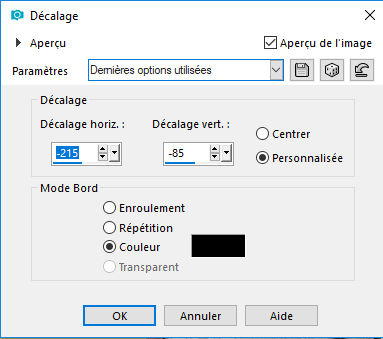
Effets 0 Effets 3D - ombre portée - avec ce paramètre.
0-0-80-10-noir
3.
Activer la lanterne de tube china - édition - copier.
Édition - coller comme un nouveau calque sur l'image.
Activer l'outil de déplacement - placez-le sur la droite.
Effets 3D - ombre portée - le réglage est correct.
4.
Activez le tube 005 - édition - copier.
Édition - coller comme un nouveau calque sur l'image.
Placez-le au milieu en bas.
5.
Activez le tube sl (71) - édition - copier.
Édition - coller comme un nouveau calque sur l'image.
Placez ce droit au fond.
Effets 3D - ombre portée - le réglage est correct.
6.
Activez le tube japlampion1 - edition - copier.
Édition - coller comme un nouveau calque sur l'image.
Placez ce droit au fond.
Effets 3D - ombre portée - le réglage est correct.
Calques – réorganiser deplacer vers le bas
Activer le calque supérieur.
7.
Activez le tube poseur - édition- copier.
Édition - coller comme un nouveau calque sur l'image.
Placez-le au milieu - voir l'exemple.
Effets 3D - ombre portée - le réglage est correct.
Image - ajouter des bordures 2 pixels - couleur # 463a30.
Effets – module externe AAA frames - Photo Frame - avec ce réglage.

8.
Calques – nouveau calque raster - mettez votre filigrane dans l'image.
Calques - fusionner - fusionner tous les calques.
Fichier - export - Optimisation JPEG.
 votre commentaire
votre commentaire































































































































































































































































